
Режим гибернации — это еще одно состояние, при котором вы можете оставить свой компьютер на Спать или же Неисправность.
Когда включен режим гибернации, он делает снимок системных файлов и драйверов, а затем сохраняет этот снимок на жесткий диск перед выключением. Это позволяет вашему компьютеру быстрее перезагружаться.
Спящий режим включен по умолчанию. Он резервирует часть вашего диска для своего файла, который может занимать до 75% установленной на вашем компьютере оперативной памяти. Итак, вы можете отключить его, если вам не нужна эта функция.
В этом посте мы покажем вам, как включить и отключить режим гибернации в Windows 10. Пожалуйста, прочтите более подробную информацию.
Вариант первый: из командной строки
Вариант второй: от опции питания
Вариант первый: из командной строки
1) Нажмите Ключ Windows а также Икс в то же время, затем выберите Командная строка (администратор) из списка выбора.

Когда появится запрос с уведомлением об управлении учетной записью пользователя, нажмите да продолжать.

2) В окне командной строки введите следующую команду:
powercfg.exe / hibernate выкл
а затем нажмите Войти продолжить после того, как вы убедитесь, что вы не сделали опечатку.

Это поможет вам отключить режим гибернации на вашем компьютере.
3) Если вы хотите включить его, повторите шаг 1. Затем введите следующую команду:
powercfg.exe / спящий режим включен
затем нажмите Войти.

Вариант второй: от опции питания
1) Нажмите Ключ Windows а также Икс в то же время, затем выберите Варианты питания.

2) Выберите Изменить настройки плана вариант для любого плана, который вы используете сейчас.

3) Затем выберите Изменить расширенные настройки питания.

4) Развернуть Спать категория, под Спящий после опцию, установите время Никогда. Затем нажмите Хорошо сохранить и выйти.

Это оно. Теперь вы можете включить или отключить режим гибернации на своем компьютере, как вам нравится.



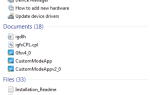

![Загрузить драйверы Wacom Intuos 3 в Windows — [Работа 100%]](https://milestone-club.ru/wp-content/cache/thumb/ae/8ecb102a91f8aae_150x95.jpg)